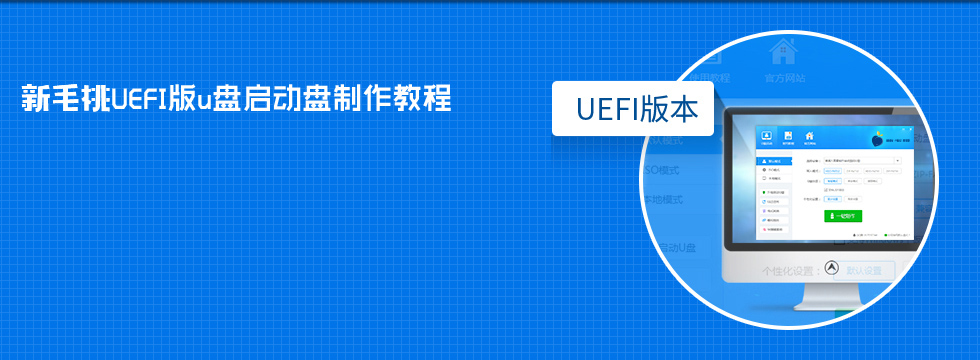
u助手UEFI版u盘启动盘制作教程
UEFI,最近新出现的名称,在广大电脑上应用,那UEFI是什么呢?其实UEFI中文翻译过来是"统一的可扩展固件接口",是一种描述全新类型接口的标准,旨在代替原先的BIOS,可以说UEFI模式安装系统将是以后的趋势,那今天跟大家分享u助手UEFI版u盘制作教程。。

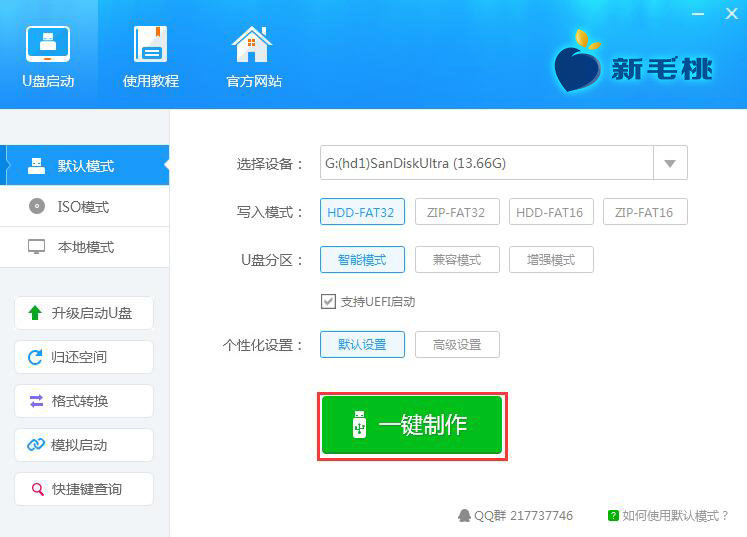
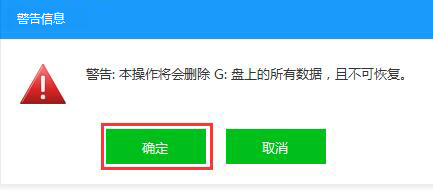
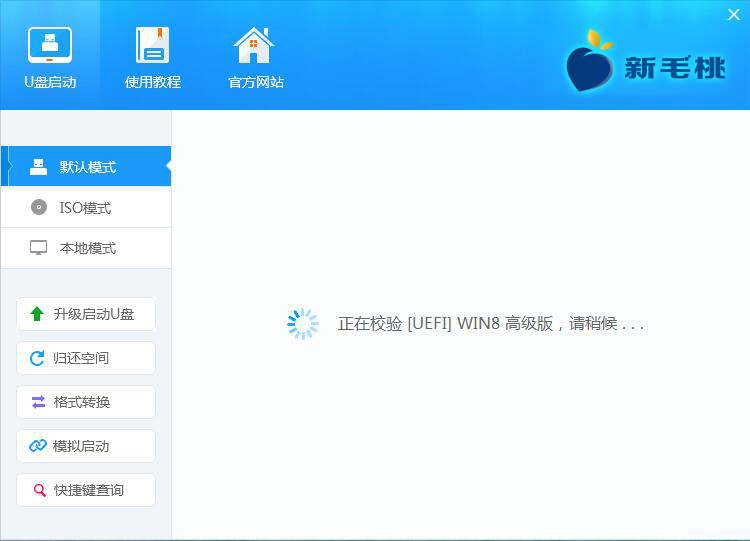
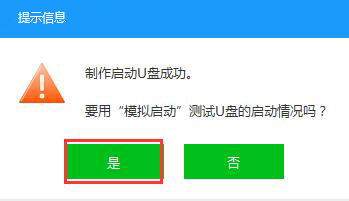
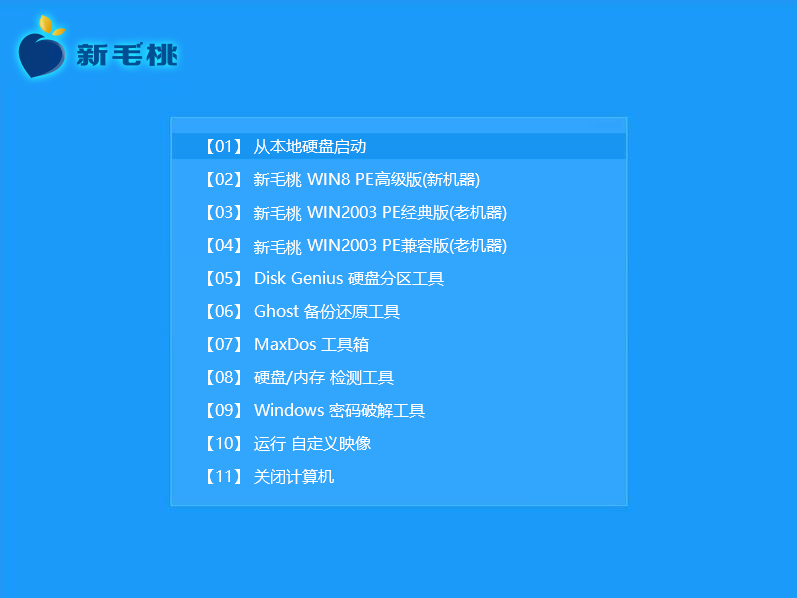
点击查看 ==》u盘启动制作教程
点击查看 ==》uefi版启动制作教程
点击查看 ==》u盘装ghost xp教程
点击查看 ==》u盘装原版xp教程
点击查看 ==》u盘装ghost win7教程
点击查看 ==》u盘装原版win7教程
点击查看 ==》u盘装ghost win8教程
点击查看 ==》u盘装原版win8教程
点击查看 ==》u盘装ghost win10教程
点击查看 ==》u盘装原版win10教程
点击查看 ==》u盘启动盘建立磁盘分区教程
点击查看 ==》u盘启动快捷键查询